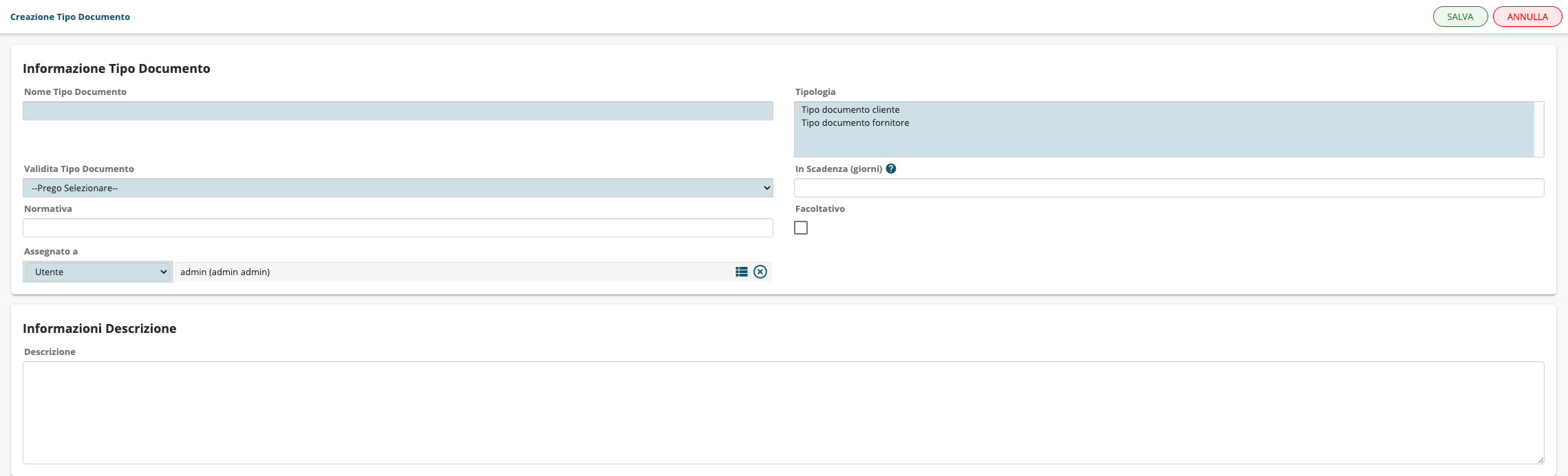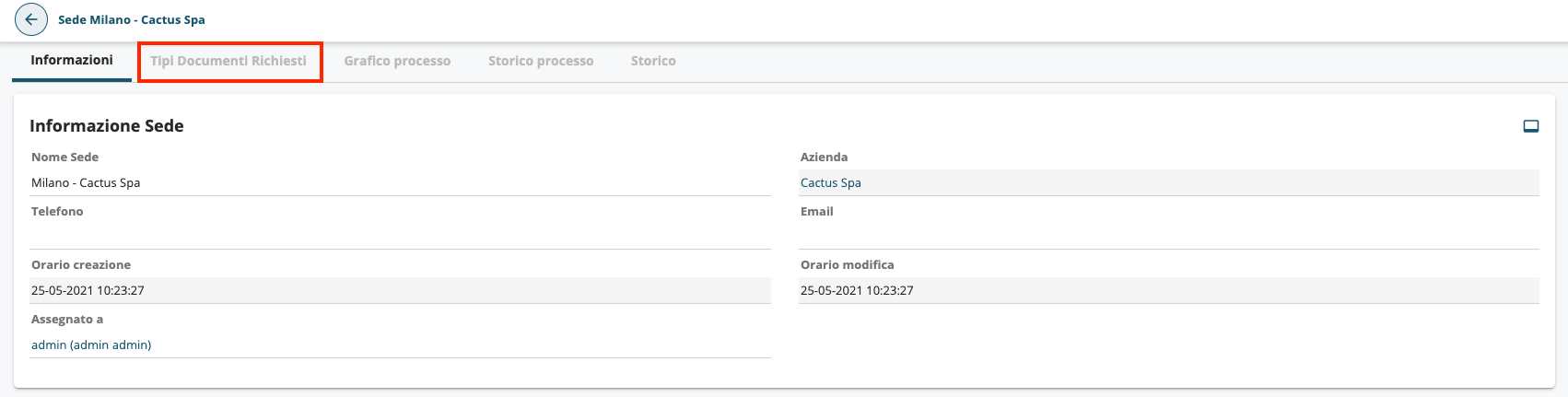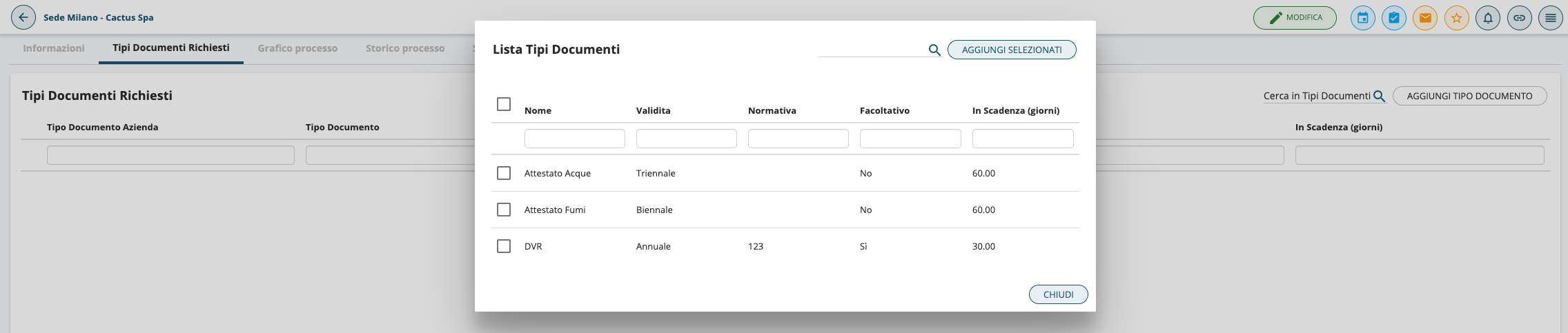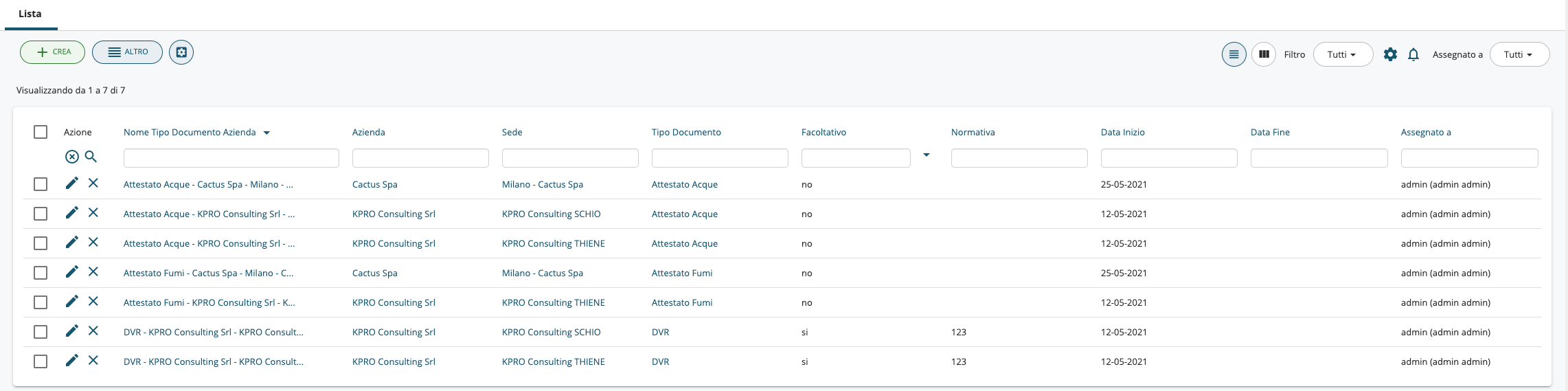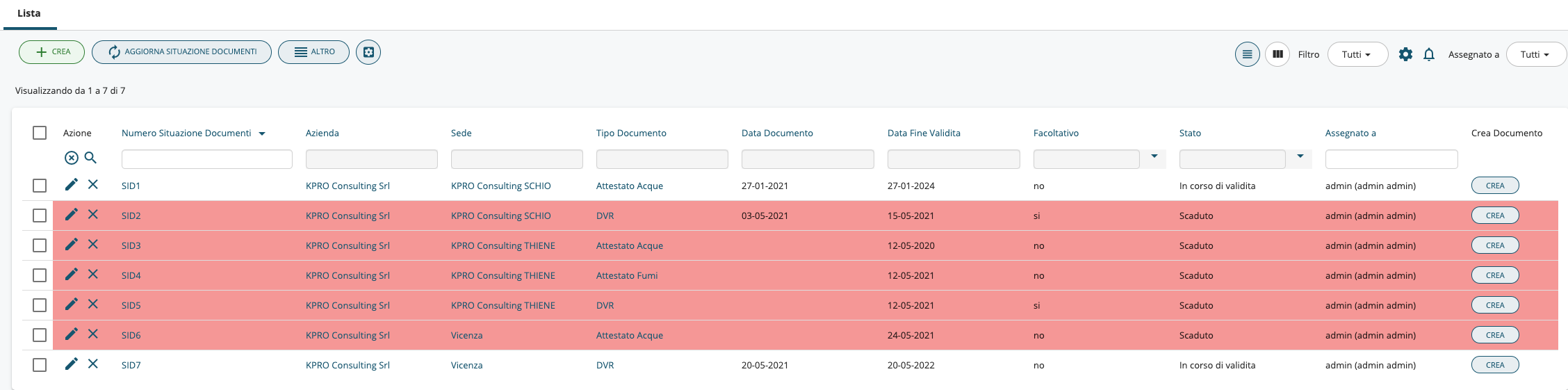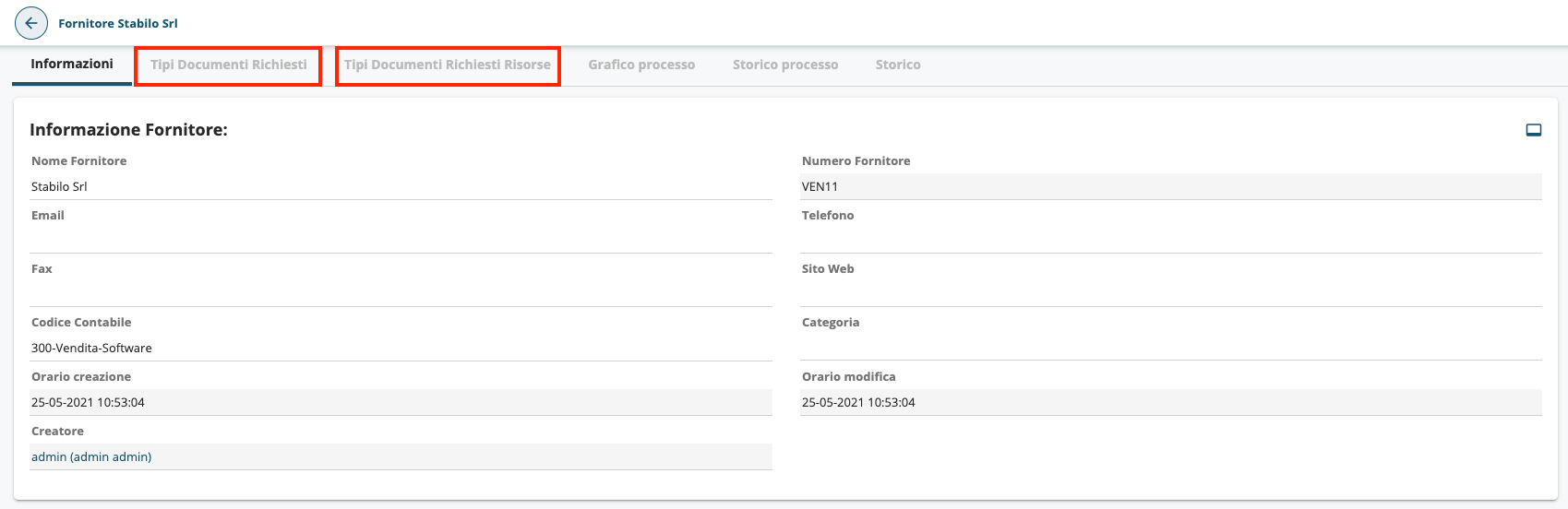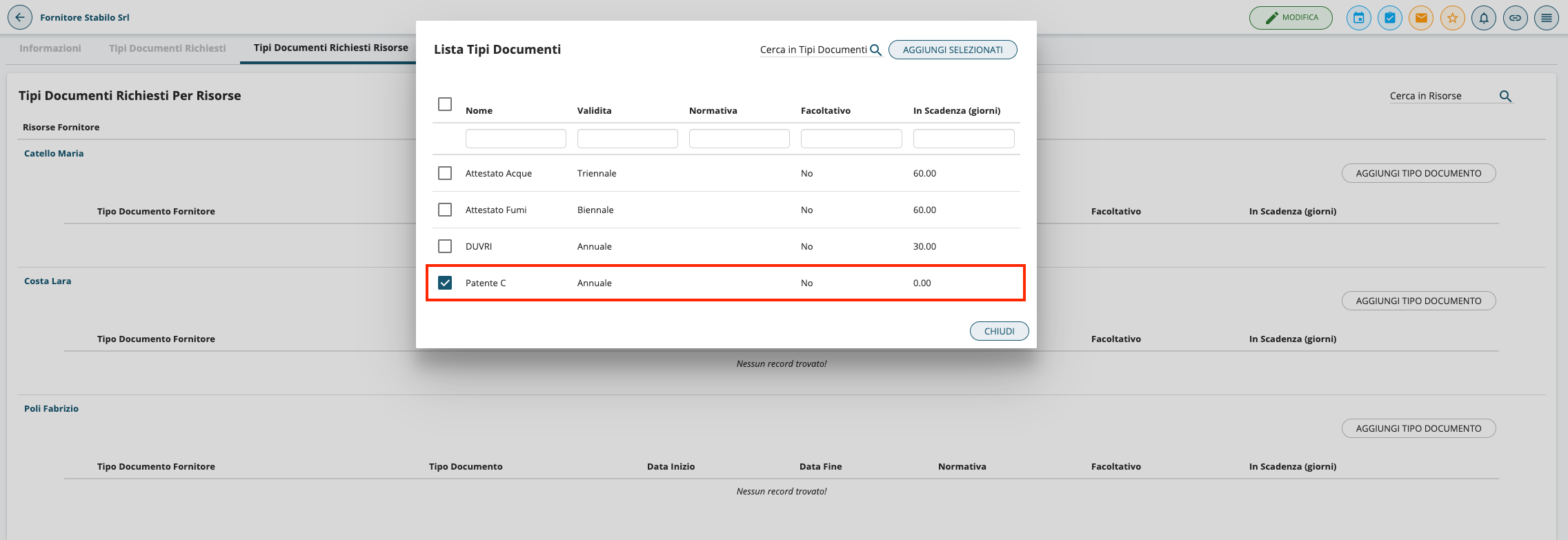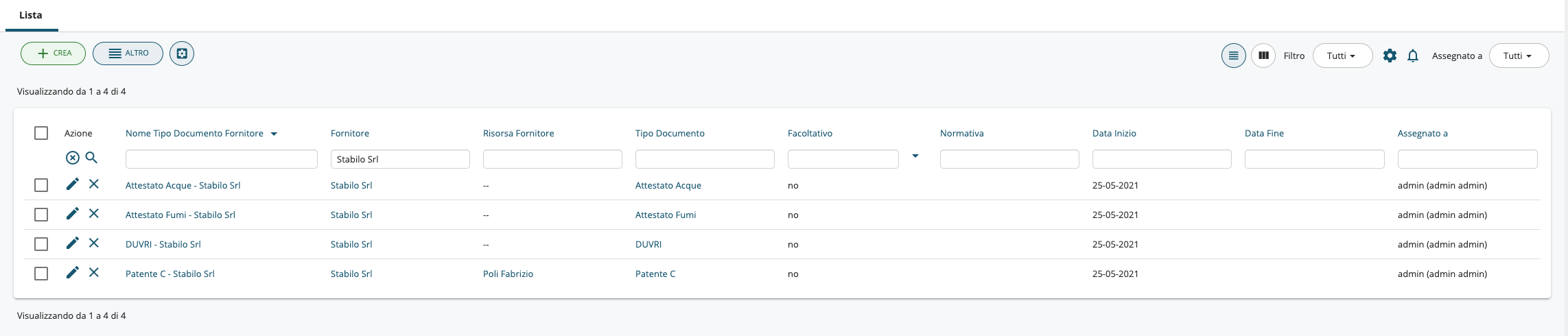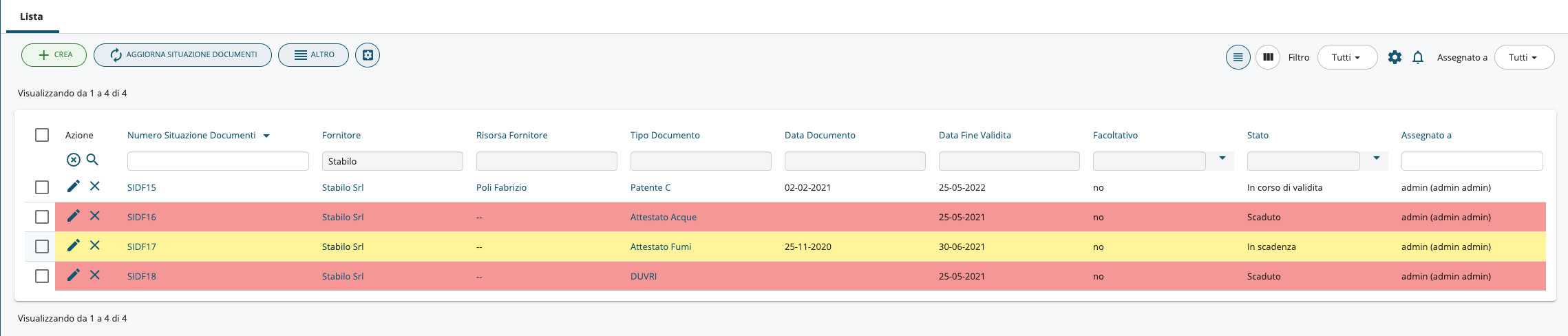Configurazione ed uso del modulo Documenti
1. Installazione del modulo
Il modulo viene rilasciato come archivio ZIP importabile in modo standard da vtenext. È necessario essere utenti amministratori per poter entrare nel menù impostazioni del CRM, quindi selezionare “Gestione Moduli” e il relativo tab “Moduli Personalizzati”.
Il modulo è stato testato su versioni vtenext 21.02. Per l’integrazione con versioni precedenti è necessario contattare il fornitore.
2. Principali anagrafiche gestite
Le principali anagrafiche coinvolte nella gestione del modulo Documenti, sono le seguenti:
Aziende: Codifica delle Aziende
Sedi: Codifica delle Sedi: stabilimenti aziendali, o filiali
Fornitori: Codifica dei Fornitori
Contatti: Codifica dei Contatti/Risorse dei Fornitori
Tipi Documento: Codifica di tutte le tipologie di documento
3. Configurazione del modulo
Tipi Documento (TD)
Codificare tutte le tipologie di documento che si intende gestire: siano essi dei Clienti (Aziende) o dei propri Fornitori.
Per ogni documento il sistema permette di definire:
- Tipologia: Tipo documento cliente (es. DVR) o Tipo documento fornitore (es. DUVRI)
- Validità Tipo Documento. Per modificare i valori presenti sulla picklist, modificare la picklist multi linguaggio. Es. M12 =mese12 = un anno.
- In Scadenza (giorni): è l’arco temporale precedente l’effettiva scadenza che l’utente imposta per essere avvisato dell’imminente scadenza. Es. imposto che il sistema 20 giorni prima della scadenza passi il documento “in scadenza”.
- Normativa: il sistema permette di indicare la normativa che regola la gestione del TD in oggetto.
- Facoltativo: l’utente tramite il flag può definire come facoltativo il TD in oggetto
Aziende e Sedi
Codifica delle Aziende e rispettive sedi. Per le Società di Servizi le Aziende sono i Clienti. Per ogni sede, dal tab Tipi Documenti Richiesti, l’utente può selezionare le tipologie di documenti richiesti.
Il popup mette a disposizione la lista di documenti precedentemente codificati dove l’utente può facilmente selezionare quelli da associare, quindi gestire, per quella particolare Sede.
Si troveranno successivamente collegati i TD definiti per la Sede. Attraverso il comando “modifica” (icona della matita), presente sulla schermata custom, si possono personalizzare le informazioni relative al Tipo Documento.
|
Approfondimenti La possibilità di modificare le informazioni/dati di un Tipo Documento per una specifica Sede rende maggiormente flessibile e personalizzabile la gestione. Questo rende possibile, per esempio, rendere obbligatorio per una particolare Sede un documento che per altri si ritiene facoltativo oppure specificare una precisa “data inizio” e una specifica “data fine” gestione di un Tipo Documento per quella particolare Sede. |
Tipi Documenti Azienda
Questo modulo elenca tutti i Tipi Documenti precedentemente collegati alle Sedi e permette una visione di insieme filtrabile secondo le classiche funzioni vtenext.
Situazione Documenti
Il modulo Situazione Documenti nasce per consentire all’utente di conoscere, in ogni momento, la situazione dei Documenti Azienda (dei Clienti) in gestione. Con il modulo Situazione Documenti è possibile calcolare automaticamente la situazione dei documenti: attraverso il bottone “Aggiorna Situazione Documenti” il sistema effettua un calcolo globale mettendo a disposizione dell’utente, in tempo reale, uno scadenzario aggiornato.
|
Approfondimenti Per aggiornare o inserire un documento scaduto, in scadenza o non ancora inserito è possibile cliccare direttamente sul tasto Crea presente su ogni record.
In alternativa è possibile aggiungere il documento direttamente dalla related Documenti all’interno dell’anagrafica della Sede di riferimento.
Il campo Data Documento si auto-compila con la data corrente mentre la Data Fine Validità si autocalcola sulla base della validità della tipologia documento definita durante la codifica. In ogni caso l’utente può apportare modifiche.
|
Fornitori e Contatti
Dopo aver codificato il singolo Fornitore e le sue risorse (Contatti), l’utente può accedere a due diversi tab: Tipi Documenti Richiesti e Tipi Documenti Richiesti Risorse direttamente dall’anagrafica Fornitore.
La selezione dei Tipi Documenti richiesti per il fornitore segue la stessa modalità precedentemente vista per i Documenti Azienda.
Il tab Tipi Documenti Richiesti Risorse, invece, consente all’utente di selezionare per ogni risorsa associata al Fornitore i Tipi Documenti necessari, anch’essi precedentemente codificati.
Tipi Documenti Fornitori
Questo modulo elenca tutti i Tipi Documenti precedentemente collegati ai Fornitori e alle risorse dei Fornitori e permettendo una visione di insieme filtrabile secondo le classiche modalità vtenext.
Situazione Documenti Fornitori
Come per il modulo Situazione Documenti, il modulo Situazione Documenti Fornitori nasce per consentire all’utente di conoscere, in ogni momento, la situazione dei Documenti in gestione relativamente ai suoi Fornitori e alle risorse dei Fornitori.
Il modulo calcola automaticamente la situazione dei documenti Fornitori attraverso il bottone “Aggiorna Situazione Documenti”. In questo modo l’utente ha a disposizione, in tempo reale, uno scadenzario aggiornato.